Нестандартные шрифты позволяют сделать документы в Ворде более привлекательными и запоминающимися. В этой статье мы подробно разберем, как найти, загрузить и установить новые шрифты в Ворд в Windows и MacOS.
Где взять шрифты для Ворда
Существует множество сайтов, где можно скачать разнообразные шрифты для использования в Ворде и других программах. Вот наиболее популярные из них:
- Dafont
- FontSpace
- MyFonts
- FontShop
На этих ресурсах представлены как бесплатные, так и платные шрифты. Бесплатные варианты обычно имеют более ограниченный функционал и настройки. Платные шрифты отличаются большим разнообразием стилей и весов.

Как выбрать надежный источник шрифтов
При выборе сайта для загрузки шрифтов стоит обращать внимание на следующие моменты:
- Популярность и известность ресурса
- Наличие отзывов от других пользователей
- Удобство навигации и поиска на сайте
- Возможность предпросмотра шрифтов перед загрузкой
Не рекомендуется использовать малоизвестные сайты — на них выше риск столкнуться с вредоносным ПО или некачественными шрифтами.
Форматы шрифтовых файлов
Шрифты для Ворда могут распространяться в следующих форматах:
- TTF (TrueType Font) — наиболее распространенный кроссплатформенный формат шрифтов;
- OTF (OpenType Font) — расширенная версия TTF с поддержкой дополнительных символов;
- ZIP — архивы, в которых могут храниться файлы шрифтов и сопутствующие материалы (например, инструкции).
Для корректного отображения в Ворде и других офисных приложениях лучше всего использовать шрифты в форматах TTF и OTF.
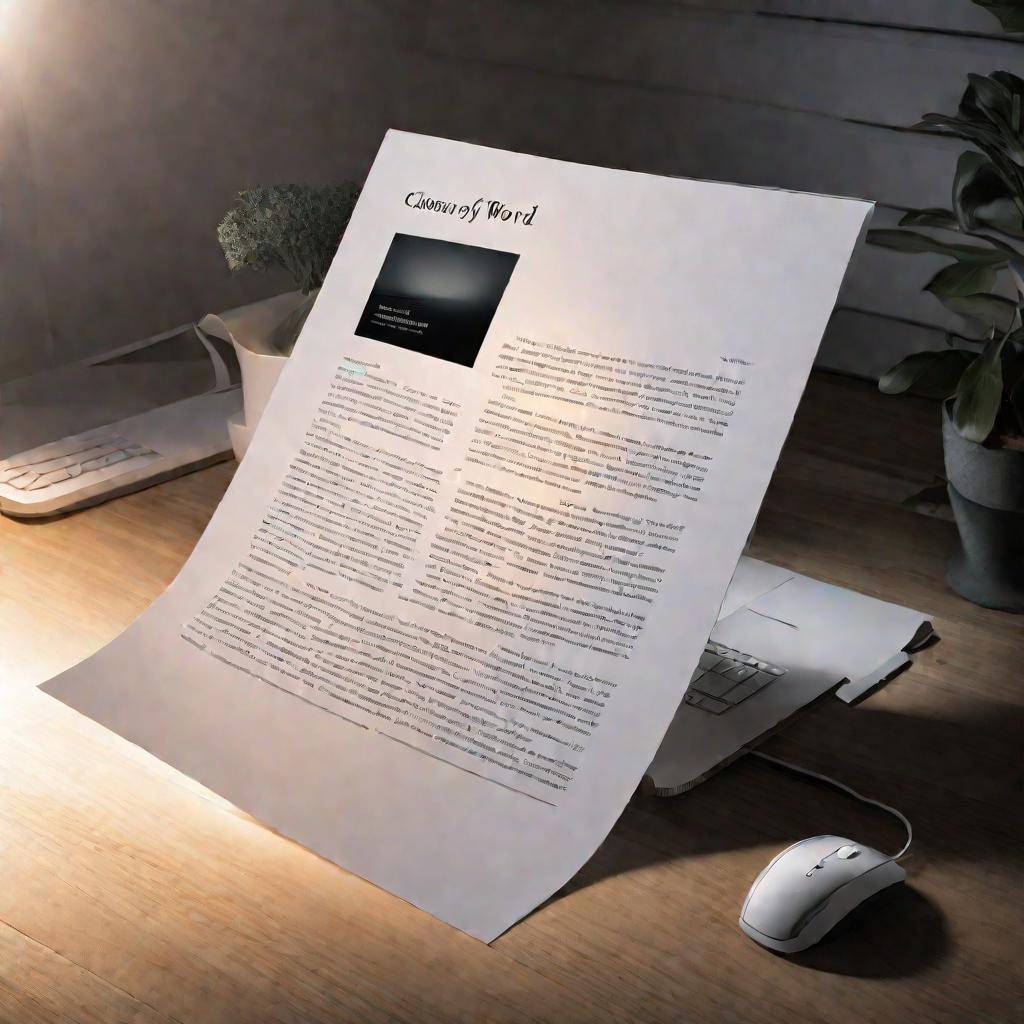
Предпросмотр шрифтов на сайте
Перед загрузкой желательно посмотреть, как выглядит интересующий вас шрифт. Большинство сайтов позволяют сделать это прямо на их страницах. Воспользуйтесь предпросмотром, чтобы убедиться, что:
- Шрифт подходит по стилю для ваших целей
- Хорошо читаем и различим
- Поддерживает необходимый набор символов и языков
Загрузка шрифтовых файлов
Для начала нужно загрузить на компьютер файлы выбранного шрифта. Для этого на странице сайта нажимаем кнопку "Скачать" или "Download" и выбираем удобное место на диске (например, папку "Загрузки"). Файлы шрифтов часто архивируются, поэтому сразу после загрузки их необходимо распаковать.
Распаковка ZIP-архивов со шрифтами
Если шрифт загружен в виде ZIP-архива, его нужно предварительно распаковать:
- Щелкните правой кнопкой мыши по ZIP-файлу
- В контекстном меню выберите "Извлечь все..."
- Укажите папку, куда следует поместить извлеченные файлы
- Нажмите "Извлечь" и дождитесь окончания процесса
После этого в указанной папке появятся файлы шрифтов, готовые для установки в систему.
Установка шрифтов через панель управления
Чтобы установить шрифт в Windows, воспользуйтесь панелью управления:
- Запустите приложение "Панель управления" на вашем ПК
- Перейдите в раздел "Шрифты"
- Перетащите файлы шрифтов в окно программы
- Следуйте дальнейшим инструкциям на экране
После перезагрузки компьютера шрифт можно будет использовать в Ворде и других приложениях.
Копирование файлов шрифтов в папку Fonts
Еще один способ установки - скопировать файлы шрифтов непосредственно в системную папку Fonts:
- Откройте папку C:\Windows\Fonts
- Скопируйте в эту папку файлы нужного шрифта
- Перезагрузите компьютер
После перезагрузки шрифт появится в списке системных и будет доступен в Ворде.
Автоматическая установка шрифтов
В некоторых случаях после копирования/перемещения файла шрифта в папку Fonts его установка происходит автоматически. Чтобы проверить это, откройте настройки шрифтов в панели управления - там должен появиться новый шрифт.
Предварительный просмотр шрифтов
Чтобы посмотреть, как выглядит установленный шрифт и протестировать его:
- Откройте папку C:\Windows\Fonts
- Щелкните правой кнопкой мыши по файлу шрифта
- Выберите "Предварительный просмотр"
Откроется окно с набором символов в этом шрифте, где можно проверить его внешний вид.
Применение шрифтов к тексту
Чтобы использовать новый шрифт в Ворде после установки:
- Откройте нужный документ
- Выделите текст, к которому хотите применить шрифт
- В меню шрифтов выберите новый шрифт и настройте параметры
Новый шрифт будет применен к выбранному тексту. Таким образом можно форматировать заголовки, абзацы или весь документ целиком.
Где найти новые шрифты в списке Ворда
Чтобы быстро найти нужный новый шрифт в общем списке, вызовите диалоговое окно выбора шрифта - там будет виден предпросмотр каждого варианта. Также можно воспользоваться поиском по названию.
Особые способы форматирования
Кроме обычного текста, новые шрифты можно использовать для:
- Оформления стилизованных заголовков
- Создания креативных колонтитулов и оглавлений
- Дизайна презентаций, буклетов, визиток
- Имитации рукописного текста
Экспериментируйте с размерами, начертаниями, цветами шрифта для создания уникального стиля документа.
Советы по подбору шрифтов
При выборе шрифтов стоит учитывать:
- Назначение текста - заголовок, врезка, основной контент
- Общую стилистику документа
- Удобочитаемость шрифта
- Корректное отображение на разных устройствах
Для врезок и акцентов хорошо подходят нестандартные шрифты. Для основного текста лучше выбрать простой шрифт с хорошей читабельностью.
Обеспечение кроссплатформенной совместимости
Чтобы на других компьютерах текст отображался корректно, необходимо:
- Подобрать шрифты со схожими начертаниями на разных платформах
- Внедрить используемые шрифты прямо в документ Ворда (эта функция доступна только в Windows)
Зачем нужно встраивание шрифтов
Встраивание шрифтов необходимо, чтобы при открытии документа Ворда на другом компьютере используемые вами нестандартные шрифты отображались корректно, даже если они не установлены в системе того компьютера.
Какие шрифты можно встроить в Windows
Возможность встраивания есть не у всех шрифтов. Как правило, встраивать можно только следующие:
- Сторонние шрифты форматов TTF и OTF
- Некоторые специальные шрифты Windows
Нельзя внедрять уже используемые по умолчанию системные шрифты, такие как Arial или Times New Roman.
Встраивание через меню Ворда в Windows
Чтобы встроить дополнительный шрифт в документ Ворда в Windows:
- Откройте меню "Файл"
- Выберите раздел "Параметры" -> "Сохранение"
- Установите галочку "Внедрять шрифты в файл"
- Сохраните документ
После встраивания размер файла увеличится на вес шрифтов.
В Ворде для Mac нельзя напрямую внедрять шрифты. Вместо этого подберите платформенно-независимые шрифты или отключите использование нестандартных шрифтов при открытии документа на другом ПК.


























